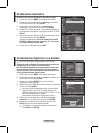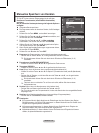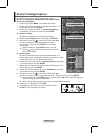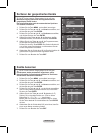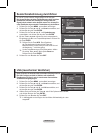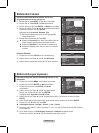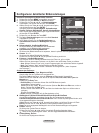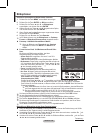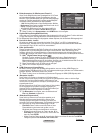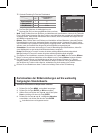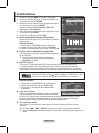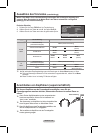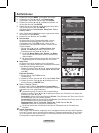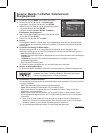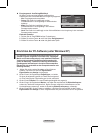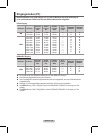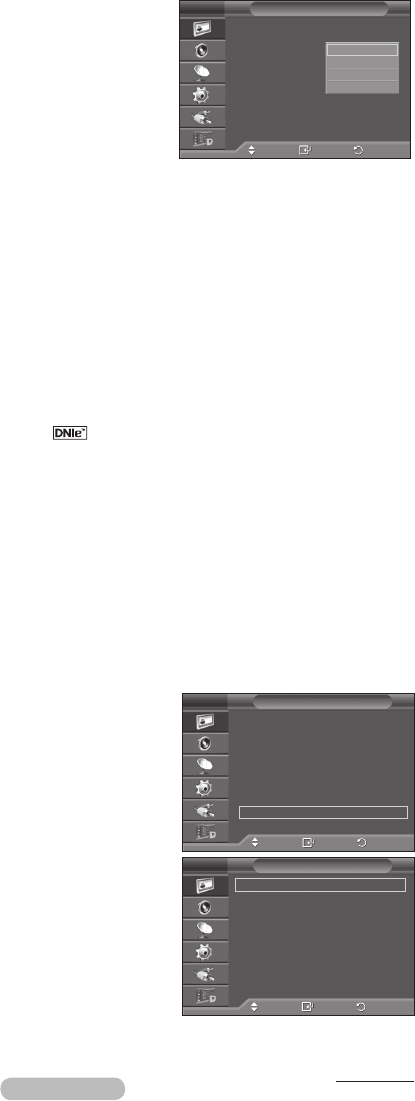
Deutsch - 21
Navig.
Eingabe
Zurück
Farbtemp. :
Normal
Format : Autom. Breit
Bildschirmmodus : 16:9
Digitale RM : Auto
Real 100 Hz Demo :
DNle : Ein
HDMI-Schwarzwert: Normal
Blaumodus : Aus
Bildschirm-Einbrennschutz
Bildoptionen
T V
16:9
Breitenzoom
Zoom
4:3
Navig.
Eingabe
Zurück
Pixel-Shift
Weiß
Blättern
Seitenbalken : Dunkel
Bildschirm-Einbrennschutz
T V
Navig.
Eingabe
Zurück
Farbtemp. :
Normal
Format : Autom. Breit
Bildschirmmodus : 16:9
Digitale RM : Auto
Real 100 Hz Demo : Aus
DNle : Ein
HDMI-Schwarzwert: Normal
Blaumodus : Aus
Bildschirm-Einbrennschutz
Bildoptionen
T V
Bildschirmmodus: 16:9
/
Breitenzoom
/
Zoom/4:3
Wenn Sie die Bildgröße bei einem Fernsehgerät im 16:9-Format
auf Automatisch einstellen, können Sie bestimmen, dass das
Bild als 4:3 WSS (Breitbilddienst) oder gar nicht sehen angezeigt
werden soll. Da jedes europäische Land eine andere Bildgröße
verwendet, können die Benutzer sie damit einstellen.
− 16:9: Stellt das Bildformat auf den Breitbildmodus 16:9 ein.
−
Breitenzoom: Diese Option vergrößert das Bild auf mehr als 4:3.
− Zoom: Vergrößert das Bild vertikal.
− 4:3: Stellt das Bildformat auf den Normalmodus 4:3 ein.
➢
Diese Funktion ist im Modus Autom. Breit verfügbar.
➢
Diese Funktion ist im Komponenten- oder HDMI-Modus nicht verfügbar
Digitale RM: Aus/Gering/Mittel/Hoch/Auto
Wenn das vom Fernsehgerät empfangene Signal schwach ist, können Sie diese Funktion aktivieren,
um ggf. Bildrauschen und Doppelkonturen auf dem Bildschirm zu verringern.
➢
Bei schwachem Signal wählen Sie diejenige der anderen Optionen, bei der das beste Bild angezeigt wird.
Real 100 Hz Demo : Aus/Ein
Sie erkennen deutlich den Unterschied zwischen “Real 100 Hz” und 50 Hz, insbesondere bei
Sportsendungen. Deshalb können Sie, wenn Sie ein angehaltenes oder statisches Bild betrachten,
nicht zwischen “Real 100 Hz” und 50 Hz unterscheiden.”
DNIe: Aus/Demo/Ein
Dieses Fernsehgerät weist die DNIe-Funktion auf und bietet daher hohe Bildqualität. Wenn DNIe
eingestellt wird, ist auf dem Bildschirm die DNIe-Funktion aktiviert. Wenn Sie DNIe auf Demo
festlegen, können Sie auf dem Bildschirm zu Demonstrationszwecken die aktivierte DNIe und ein
normales Bild anzeigen. Mit dieser Funktion können Sie den Unterschied in der Bildqualität erkennen.
➢
DNIe
TM
(Digital Natural Image engine)
Mit dieser Funktion erhalten Sie durch 3D-Rauschunterdrückung, Detailverbesserung,
Kontrastverstärkung und verbesserte Weißdarstellung ein schärferes Bild. Der neue
Bildausgleichsalgorithmus sorgt für ein helleres, klareres und viel detailreicheres Bild. Durch die
DNIe
TM
-Technologie wird jedes Signal Ihren Augen angepasst.
➢
Diese Zusatzfunktion ist im PC-Modus nicht verfügbar.
➢
DNIe ist nur im Modus Dynamisch verfügbar.
HDMI-Schwarzwert: Normal/Gering
Mit dieser Funktion können Sie die Bildqualität einstellen, wenn es mit dem HDMI-Eingang im
eingeschränkten RGB-Bereich (16 bis 235) zu Einbrennerscheinungen (Auftreten von Schwarzwerten,
geringem Kontrast, schwachen Farben usw.) kommt.
➢
Diese Funktion ist nur bei Verbindung des externen Eingangs mit HDMI (RGB-Signale) aktiv.
Blaumodus: Aus/Ein
Diese Funktion ist für Experten zum Ausmessen von AV-Geräten bestimmt.
Mit dieser Funktion werden das rote und das grüne Signal aus dem Videosignal entfernt, sodass nur das blaue Signal
angezeigt wird. Damit wird ein Blaufilter erzeugt, mithilfe dessen die Farbe
und der Farbton von Videogeräten wie DVD-Playern, Heimkinosystemen usw.
eingestellt werden können.
Mit dieser Funktion können Sie die Farbe und den Farbton auf Werte einstellen,
die dem Signalpegel der verschiedenen Videogeräte angemessen sind.
Verwenden Sie hierzu die Streifenmuster für die Farben Rot/Grün/Blau/Cyan/
Magenta/Gelb, ohne zusätzlich den Blaufilter zu verwenden.
➢
Der Blaumodus ist verfügbar, wenn der Bildmodus auf
Film oder Standard eingestellt ist.
Bildschirm-Einbrennschutz
Dieses Gerät ist mit Einbrennschutz-Technologie ausgestattet, um die
Möglichkeit des Einbrennens des Monitorbildes zu verringern. Diese
Technologie ermöglicht das Einstellen von vertikalen (Pixel vertikal) und
horizontalen (Pixel horizontal) Bildbewegungen. Die Zeiteinstellung ermöglicht
das Programmieren der Dauer zwischen Bildbewegungen in Minuten.
− Pixel-Shift: Diese Funktion verschiebt Pixel auf dem
Plasmabildschirm horizontal oder vertikal, um die
Möglichkeit des Einbrennens des Bildes zu minimieren.
• Wählen Sie durch Drücken der Tasten ▲ oder ▼ für
Pixel-Shift die Optionen Aus oder An, und drücken Sie
dann die Taste ENTER.
•
Wählen Sie mit den Tasten ▲ oder ▼ die gewünschte Option, und drücken Sie dann die Taste ENTER.
Verfügbare Optionen: Pixel horizontal, Pixel vertikal, Zeit
Fortsetzung...